Windows Admin Center で管理する準備が完了する前に、追加の準備が必要ないくつかの Server バージョンがあります。
また、Windows Admin Center で管理する前 に、ターゲット サーバー上のポート構成 を変更する必要があるシナリオもあります。
Prepare Windows Server 2012 および 2012 R2
WMF バージョン 5.1 以上のインストール
Windows Admin Center には、既定で Windows Server 2012 および 2012 R2 に含まれていない PowerShell 機能が必要です。 Windows Admin Center で Windows Server 2012 または 2012 R2 を管理するには、それらのサーバーに WMF バージョン 5.1 以上をインストールする必要があります。
PowerShell で $PSVersiontable を入力して、WMF がインストールされていること、またバージョンが 5.1 以上であることを確認します。
インストールされていない場合は、 WMF 5.1 をダウンロードしてインストールできます。
Microsoft Hyper-V Server 2016 の準備
Windows Admin Center で Microsoft Hyper-V Server 2016 を管理するには、事前に有効にする必要のあるサーバーの役割がいくつかあります。
Windows Admin Center で Microsoft Hyper-V Server 2016 を管理するには:
- リモート管理を有効にします。
- ファイル サーバーの役割を有効にします。
- PowerShell 用 Hyper-V モジュールを有効にします。
手順 1: リモート管理を有効にする
Hyper-V Server でリモート管理を有効にするには:
- Hyper-V Server にログインします。
- サーバー構成 (SCONFIG) ツールで、「4」と入力してリモート管理を構成します。
- 「 1 」と入力してリモート管理を有効にします。
- 「 4 」と入力して、メイン メニューに戻ります。
手順 2: ファイル サーバーロールを有効にする
基本的なファイル共有とリモート管理のためにファイル サーバー ロールを有効にするには:
- [ツール] メニューの [役割と機能] をクリックします。
- [ 役割と機能] で、 ファイル サービスと記憶域サービスを探し、[ ファイルと iSCSI サービス] と [ ファイル サーバー] をオンにします。
![[ファイル] と [iSCSI サービス] の役割が選択されていることを示す [役割と機能] のスクリーンショット](../media/prepare-environment/prepare-your-environment-image-1.png)
手順 3: PowerShell Hyper-V モジュールを有効にする
PowerShell 機能の Hyper-V モジュールを有効にするには:
- [ツール] メニューの [役割と機能] をクリックします。
- 役割と機能で、リモート サーバー管理ツールを見つけ、PowerShell の役割管理ツールとHyper-V モジュールを確認します。
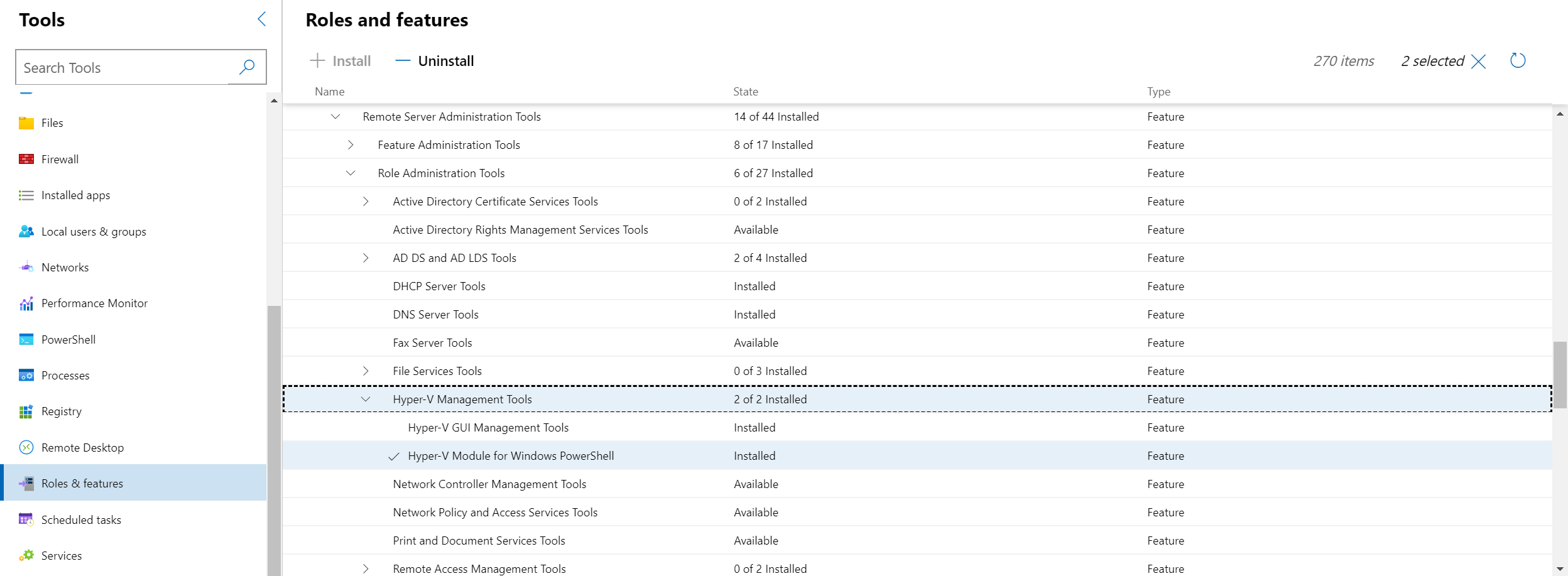
これで、Microsoft Hyper-V Server 2016 は、Windows Admin Center で管理するための準備が整いました。
Microsoft Hyper-V Server 2012 R2 の準備
Windows Admin Center で Microsoft Hyper-V Server 2012 R2 を管理するには、事前に有効にする必要があるサーバーの役割がいくつかあります。 また、WMF バージョン 5.1 以上をインストールする必要があります。
Windows Admin Center で Microsoft Hyper-V Server 2012 R2 を管理するには:
- Windows Management Framework (WMF) バージョン 5.1 以上のインストール
- リモート管理の有効化
- ファイル サーバーの役割の有効化
- PowerShell の Hyper-V モジュールの有効化
手順 1:Windows Management Framework 5.1 をインストールする
Windows Admin Center では、既定で Microsoft Hyper-V Server 2012 R2 に含まれていない PowerShell 機能が必要です。 Windows Admin Center で Microsoft Hyper-V Server 2012 R2 を管理するには、WMF バージョン 5.1 以上をインストールする必要があります。
PowerShell で $PSVersiontable を入力して、WMF がインストールされていること、またバージョンが 5.1 以上であることを確認します。
インストールされていない場合は、 WMF 5.1 をダウンロードできます。
手順 2:リモート管理の有効化
Hyper-V Server のリモート管理を有効にするには:
- Hyper-V Server にログインします。
- サーバー構成 (SCONFIG) ツールで、「4」と入力してリモート管理を構成します。
- リモート管理を有効にするには 、「1 」と入力します。
- 「 4 」と入力して、メイン メニューに戻ります。
手順 3:ファイル サーバーの役割の有効化
基本的なファイル共有とリモート管理のためにファイル サーバー ロールを有効にするには:
- [ツール] メニューの [役割と機能] をクリックします。
- [役割と機能] で、ファイル サービスと記憶域サービスを検索し、[ファイルと iSCSI サービス] と [ファイル サーバー] をオンにします。
![[ファイル] と [iSCSI サービス] の役割が選択されていることを示す [役割と機能] のスクリーンショット](../media/prepare-environment/prepare-your-environment-image-1.png)
手順 4:PowerShell の Hyper-V モジュールの有効化
PowerShell 機能の Hyper-V モジュールを有効にするには:
- [ツール] メニューの [役割と機能] をクリックします。
- 役割と機能で、リモート サーバー管理ツールを見つけ、PowerShell の役割管理ツールとHyper-V モジュールを確認します。
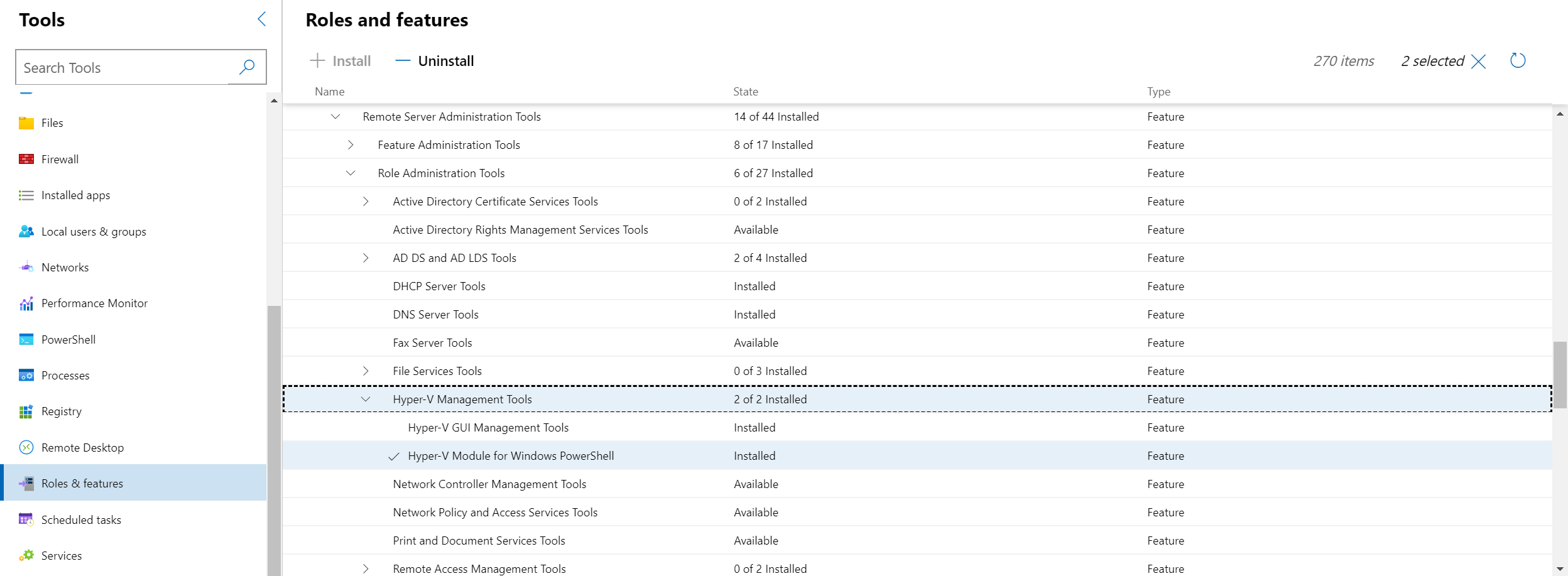
これで、Microsoft Hyper-V Server 2012 R2 は、Windows Admin Center で管理するための準備が整いました。
ターゲット サーバーのポート構成
Windows Admin Center では、リモート サーバーに証明書をインポートする場合など、いくつかのファイル コピー タスクで SMB ファイル共有プロトコルが使用されます。 これらのファイル コピー操作を成功させるには、リモート サーバーのファイアウォールで、ポート 445 での受信接続を許可する必要があります。 Windows Admin Center のファイアウォール ツールを使用して、[ファイル サーバーのリモート管理 (SMB 受信)] の受信ルールがこのポートでのアクセスを許可するように設定されていることを確認できます。
Tip
Windows Admin Center をインストールする準備はできましたか。 今すぐダウンロード